Способ 1: Настройки клавиатуры
Через свойства самой клавиатуры можно без труда управлять как основной функцией (Т9), так и ее дополнительными параметрами, которые вас также могут не устраивать.
- Вызовите клавиатуру, используя любое приложение, поддерживающее ввод текста. Нажмите на кнопку со стрелками для отображения строки с дополнительными параметрами.
- Пролистайте ее и нажмите на кнопку с тремя точками.
- Отобразятся плитки, среди которых найдите «Автоисправление» и нажмите по ней.
- После отключения этого параметра смартфон прекратит заменять набранные вами слова на те, что есть в словаре. Однако некоторым пользователям этого может оказаться недостаточно. Например, вас также не устраивает то, что клавиатура сама ставит точку после нажатия двух пробелов или другие виды исправления. Чтобы это поменять, коснитесь плитки «Настройки».
- В открывшемся окне воспользуйтесь строкой «Ввод».
- Тут вы также можете отключить автоисправление, прочитать названия и описания расширенных параметров и отключить некоторые из них на свое усмотрение.
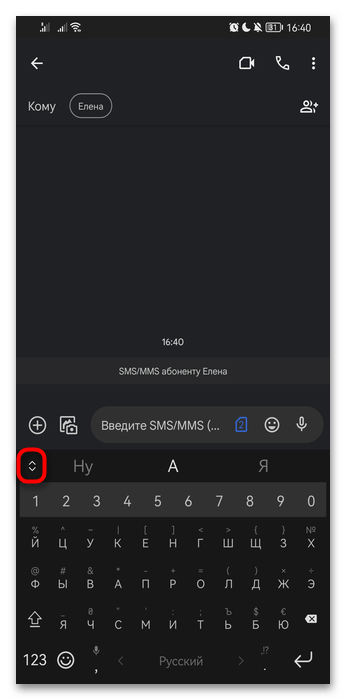
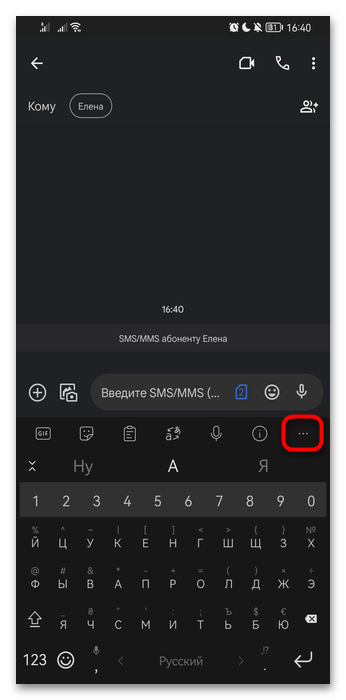
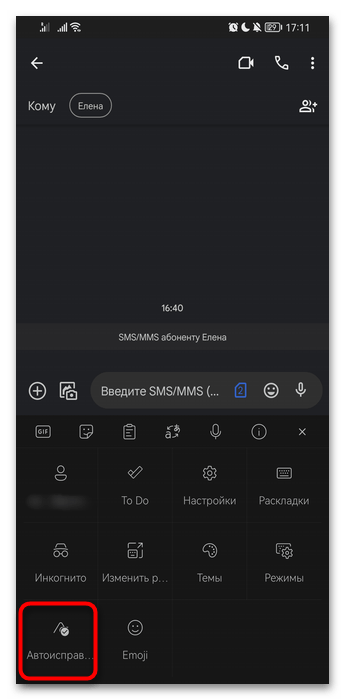
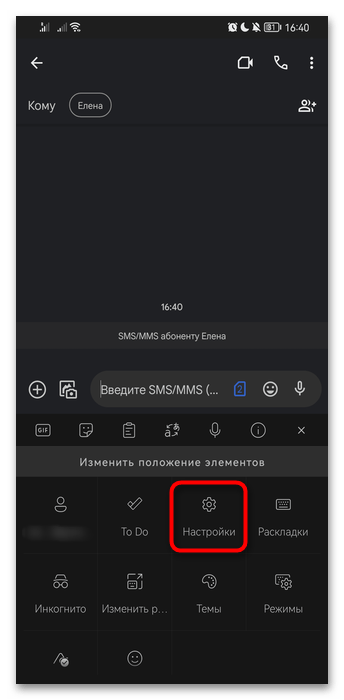
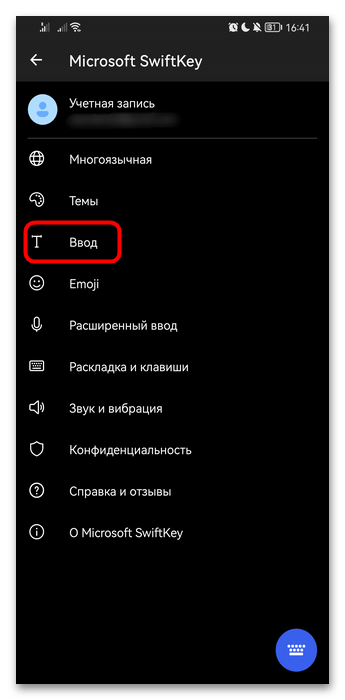
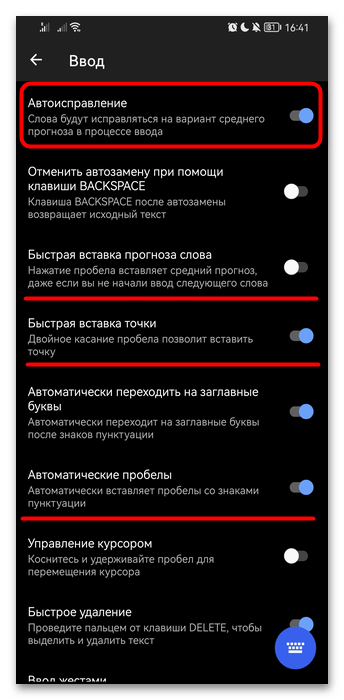
Способ 2: Настройки Android
Того же самого результата можно добиться, не открывая клавиатуру, — достаточно воспользоваться стандартным приложением «Настройки».
- Откройте его и перейдите в «Система и обновления» или просто «Система».
- Тут вам нужен подраздел «Язык и ввод».
- Выберите свою клавиатуру и нажмите по ней. По умолчанию это «Microsoft SwiftKey», что и написано в строке «Клавиатура по умолчанию».
- Откроется то же самое окно, которое мы показывали в шаге 5 предыдущего способа. Вернитесь к этой части инструкции для дальнейших действий.
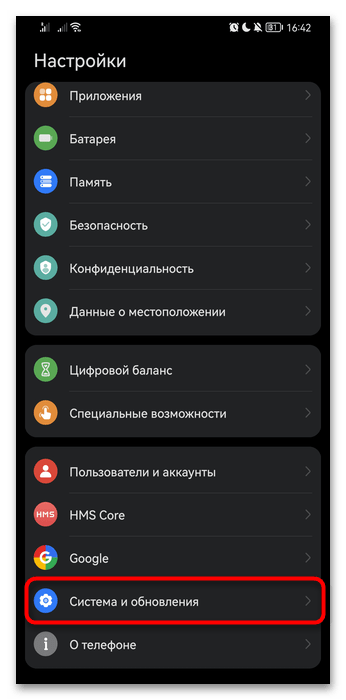
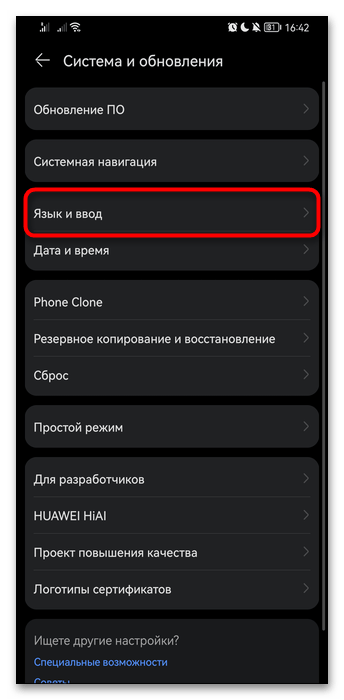
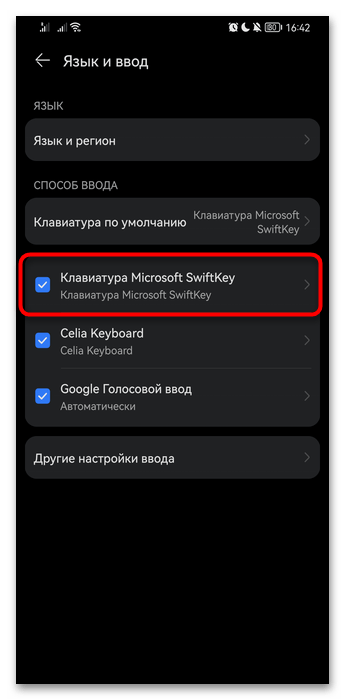
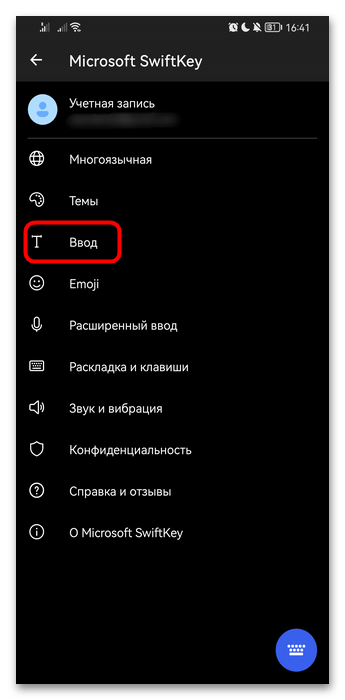
 Наша группа в TelegramПолезные советы и помощь
Наша группа в TelegramПолезные советы и помощь
 lumpics.ru
lumpics.ru



Задайте вопрос или оставьте свое мнение